Discord, die beliebte Chat-Plattform, wurde 2015 ins Leben gerufen und hat sich seitdem zu einem zentralen Ort für Benutzer ab 13 Jahren entwickelt, die Kontakte knüpfen und sich austauschen möchten. Neben den Funktionen für Gamer bietet Discord auch Möglichkeiten zur Anonymität, einschließlich der Erstellung eines unsichtbaren Benutzernamens. In diesem Artikel erfahren Sie, wie das funktioniert.

Inhaltsverzeichnis
- So erstellen Sie einen unsichtbaren Discord-Namen auf einem PC
- So erstellen Sie einen unsichtbaren Discord-Namen in der iPhone-App
- So erstellen Sie einen unsichtbaren Discord-Namen auf einem Android-Gerät
- Zusätzliche FAQs
So erstellen Sie einen unsichtbaren Discord-Namen auf einem PC
Um einen unsichtbaren Discord-Namen von Ihrem Desktop aus zu erstellen, befolgen Sie diese Schritte:
- Starten Sie Discord und melden Sie sich an.

- Scrollen Sie nach unten und klicken Sie auf das Benutzereinstellungen Symbol.

- Klicken Sie im Bereich Mein Konto auf Bearbeiten.

- Leeren Sie das Textfeld „Benutzername“ und fügen Sie das Sonderzeichen „˞˞˞˞˞˞˞˞˞˞˞˞˞˞˞˞˞˞˞˞“ (Tilde) ein.

- Klicken Sie auf Fertig.

- Überprüfen Sie jetzt, ob Sie als „Online“ mit einem unsichtbaren Benutzernamen angezeigt werden.

So erstellen Sie einen unsichtbaren Discord-Namen in der iPhone-App
Führen Sie die folgenden Schritte auf Ihrem iOS-Gerät aus:
- Öffnen Sie die Discord-App und melden Sie sich an.

- Tippen Sie auf das Hamburger-Menü oben links.

- Tippen Sie auf das Menüsymbol mit den drei Punkten oben rechts.

- Wählen Sie Spitznamen ändern.

- Fügen Sie das Sonderzeichen „˞˞˞˞˞˞˞˞˞˞˞˞˞˞˞˞˞˞˞˞“ (Tilde) ohne Leerzeichen in das Textfeld ein.

Sie haben jetzt einen unsichtbaren Benutzernamen.
So erstellen Sie einen unsichtbaren Discord-Namen auf einem Android-Gerät
Befolgen Sie diese Schritte auf Ihrem Android-Gerät:
- Öffnen Sie die Discord-App und melden Sie sich an.

- Tippen Sie auf das Hamburger-Menüsymbol oben links.

- Tippen Sie auf das Menüsymbol mit den drei Punkten oben rechts.

- Wählen Sie „Spitzname ändern“.

- Fügen Sie das Sonderzeichen „˞˞˞˞˞˞˞˞˞˞˞˞˞˞˞˞˞˞˞˞“ (Tilde) ein.

Sie haben jetzt einen unsichtbaren Benutzernamen.
Zusätzliche FAQs
Kann ich einen leeren Discord-Namen haben?
Es scheint, als ob es leer ist, da tatsächlich ein Zeichen vorhanden ist.
Wie kann ich mein Profilbild auf Discord unsichtbar machen?
Um einen unsichtbaren Discord-Avatar zu erstellen, laden Sie zuerst ein transparentes PNG-Bild herunter und verwenden Sie es als Avatar. Hier ist, wie Sie es tun können:
- Öffnen Sie Discord und melden Sie sich an.

- Klicken Sie auf das Benutzereinstellungen Symbol.

- Klicken Sie im Bereich Mein Konto auf das Menüsymbol neben dem Bildplatzhalter.

- Wählen Sie Avatar ändern.

- Wählen Sie das transparente PNG-Bild aus und öffnen Sie es.

Ihr Avatar hat nun die gleiche Farbe wie der Hintergrund.
Kann mein Name nur aus einem Buchstaben bestehen?
Ja, Discord erlaubt Benutzernamen mit nur einem Buchstaben oder einem Symbol.
Wenn Ihnen diese Informationen hilfreich waren, teilen Sie Ihre Gedanken über Discord in den Kommentaren mit!

























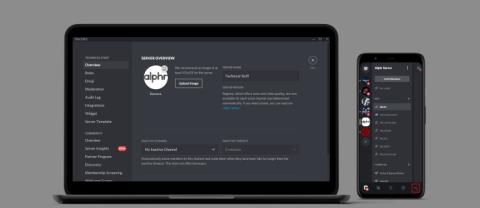
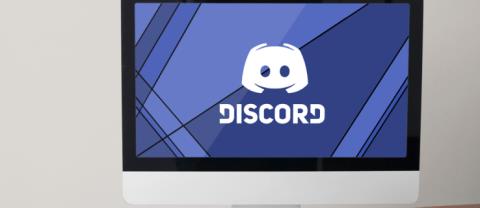

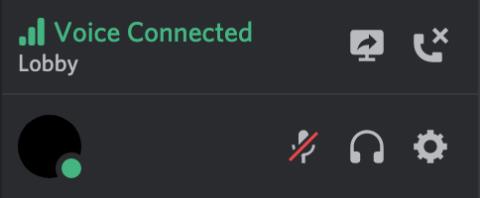
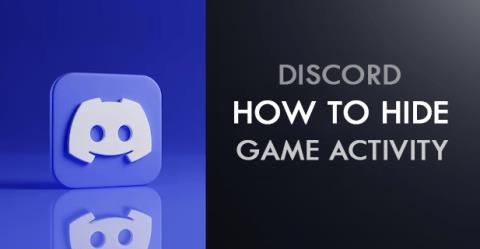





















Andi1234 -
Hat jemand einen guten Trick, um den unsichtbaren Namen dauerhaft zu behalten? Ich hatte schon einige Schwierigkeiten damit. 😊
Laura IT -
Ich hätte nie gedacht, dass es so viele Möglichkeiten gibt, seinen Namen zu verstecken. Danke für den Artikel! Das wird meinem Profil einen neuen Twist verleihen
Nina der Nerd -
Wirtschaftlich ist das auch interessant! Vielleicht kann man damit sogar ein bisschen Spielspaß erhöhen. Were denkt so wie ich?
Kira Quirlig -
Ich habe tatsächlich alles nachgemacht und jetzt ist mein Name unsichtbar. Das fühlt sich wirklich komisch an, aber auch cool
Fritz der Fun -
Ich kann nicht glauben, dass es so leicht ist! Da kann ich endlich mit meinen Freunden die besten Streiche spielen
Stefan89 -
Eine interessante Methode! Ich könnte mir vorstellen, das in meinen Discord-Servern anzuwenden. Gerade für Anonymität sehr praktisch.
Hannah Miau -
Ich liebe die Idee! Es bringt definitiv mehr Spaß, wenn man ein bisschen geheimnisvoller ist. Wer hat auch schon die Tricks ausprobiert? 🤔
Mike der Magier -
Bester Tipp bisher! Ich werde das sofort ausprobieren! Danke, dass du das mit uns geteilt hast
Hannah die Helfende -
Ich möchte mich einfach mal bedanken! Ich habe lange nach diesem Trick gesucht und jetzt habe ich ihn endlich
Sophie L. -
Ich finde die Idee toll, aber ich mache mir Sorgen, dass ich irgendwann nicht mehr erkannt werde. Hat jemand diese Bedenken auch
Lisa123 -
Kann jemand erklären, warum man einen unsichtbaren Namen verwenden möchte? Ich finde es etwas seltsam, aber neugierig
Christian Fuchs -
Habt ihr irgendwelche Erfahrungen mit unsichtbaren Namen im Gaming? Ich finde es interessant, wie andere darauf reagieren
Timmy der Tolle -
Ich habe mal einen unsichtbaren Namen ausprobiert und meine Freunde konnten mich nicht finden, haha. Das war ein riesen Spaß!
Oliver der Online -
Ich fand den Artikel auch hilfreich, aber ich frage mich, ob dies gegen die Discord-Richtlinien verstößt
Jasmin die Justifier -
Ich bin echt keine Technik-Expertin, aber mit diesen Anleitungen macht es wirklich einfach, humorvoll zu sein! 😂 Danke
Lisa die Lustige -
Ich kann nicht glauben, dass ich nicht früher auf die Idee gekommen bin. Ein unsichtbarer Name macht alles viel interessanter!
Tommy der Tolle -
So ein cooler Artikel! Ich habe nie gedacht, dass man so einfach einen unsichtbaren Namen erstellen kann. Das werde ich gleich mal ausprobieren! 🎮
Zoe M. -
Danke für die Info! Wenn ich das auf Discord anwende, könnte es mein Spielerlebnis wirklich verbessern.
Marie Kätzchen -
Ich hätte nie gedacht, dass es so einfach ist, einen unsichtbaren Namen zu erstellen! Die Erklärungen sind wirklich klar und leicht verständlich
Clara W. -
Wirklich guter Artikel, vielen Dank dafür! Ich wollte schon immer einen unsichtbaren Namen. Jetzt habe ich alle Informationen, die ich brauche!
Ronny der Rebell -
Ich schätze, das ist eine nette Idee für Privatsphäre, besonders in großen Gruppen. Hatte jemand bereits Probleme damit?
Max Mustermann -
Ich finde den Artikel super! Das Erstellen eines unsichtbaren Discord-Namens klingt echt spannend. Hat jemand von euch schon ausprobiert, ob das wirklich funktioniert?
Felix Gamer -
Ich habe es versucht und es funktioniert tatsächlich! Ich habe jetzt einen unsichtbaren Namen und meine Freunde sind total baff. 😂
Ben der Beste -
Interessante Tipps! Ich habe mich gefragt, ob es auch irgendwelche Risiken gibt, wenn man einen unsichtbaren Namen benutzt
Felix IT -
Hat jemand Rezepte für unsichtbare Namen in anderen Apps? Ich würde gerne mehr darüber erfahren, wie man das überall nutzen kann
Ellie die Entdeckerin -
Wahrscheinlich ist ein unsichtbarer Name nicht für jeden geeignet. Mich würde interessieren, ob jemand damit in Schwierigkeiten geraten ist
Julia Schmidt -
Danke für die hilfreichen Tipps! Ich habe schon lange mit dem Gedanken gespielt, einen unsichtbaren Namen zu erstellen, aber wusste nicht, wie. Jetzt kann ich es endlich umsetzen
Tom T. -
Ich habe eine Frage: Wenn ich meinen unsichtbaren Namen ändere, bleibt die Geschichte meines Kontos dann trotzdem erhalten?